Zoom هو تعاون ممتاز وأداة عمل عن بعد تعمل على تشغيل ملايين المستخدمين يوميًا. مع الأخذ في الاعتبار أهمية Zoom في بيئة العمل الموجهة عن بعد اليوم ، فمن السهل فهم سبب خوف المستخدمين من مشاكل التسجيل.
ينتقل التوتر والقلق إلى السطح إذا لم يتبق سوى بضع دقائق حتى يبدأ مؤتمر الفيديو المهم ولا يزال يتعذر عليك تسجيل الدخول.
من أكثر أخطاء تسجيل الدخول إلى Zoom التي يتم مواجهتها بشكل متكرر الخطأ 403 والخطأ 1044 والخطأ 100 والخطأ 5003.
والخبر السار هو أنه يجب أن تكون قادرًا على استكشاف مشكلات وأخطاء تسجيل الدخول إلى Zoom بسرعة بمساعدة هذا الدليل.
كيفية إصلاح مشكلة عدم تسجيل الدخول في التكبير / التصغير
1. استخدم جهازًا مختلفًا وتحقق من بيانات الاعتماد الخاصة بك
كحل بديل سريع ، إذا كان تسجيل الدخول على جهاز الكمبيوتر الخاص بك لا يعمل ، يمكنك محاولة تسجيل الدخول باستخدام هاتفك. أو ، إذا لم تتمكن من تسجيل الدخول عبر تطبيق سطح المكتب ، فحاول تسجيل الدخول باستخدام متصفحك.
وغني عن القول ، تأكد من أنك تستخدم بيانات الاعتماد الصحيحة وتحقق من الأخطاء الإملائية. تحقق من إعدادات إدخال لوحة المفاتيح في حالة التبديل بين اللغات المختلفة في كثير من الأحيان.
استخدم معلومات المصادقة التي قدمتها لك مؤسستك ، ولا تستخدم أي نوع آخر من المصادقة.
تأكد أيضًا من أنك قمت بالفعل بإعداد حساب Zoom الخاص بك بشكل صحيح على عنوان URL الخاص بمؤسستك والذي يجب أن يكون بهذا التنسيق https://youroganization.zoom.us.
2. تسجيل الدخول باستخدام SSO
حل آخر هو استخدام الدخول الموحد (SSO) وتسجيل الدخول باستخدام بيانات اعتماد مؤسستك. لكي تعمل هذه الطريقة ، تحتاج إلى حساب تجاري أو تعليمي وعنوان URL تم التحقق منه.
- قم بتشغيل Zoom وانقر فوق تسجيل الدخول باستخدام SSO
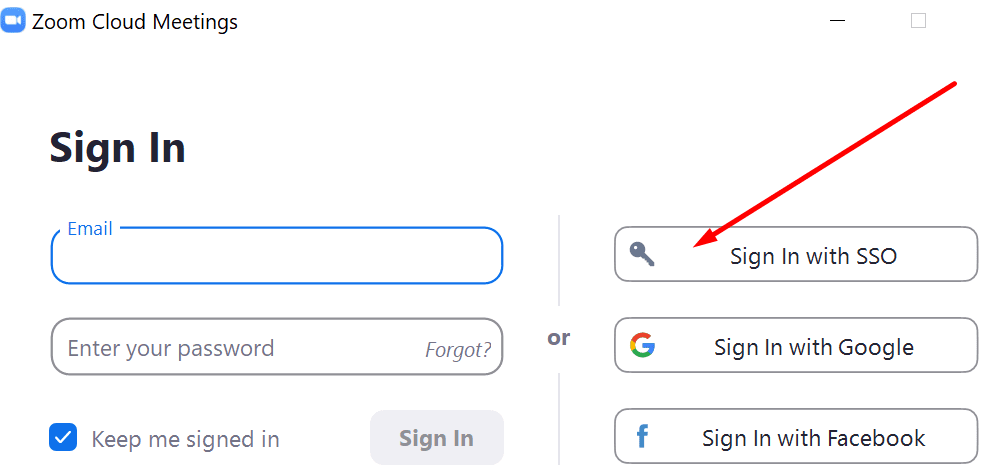
- اكتب اسم مؤسستك في اختصاص الحقل → ضرب يكمل
- أدخل بيانات اعتماد مؤسستك ونأمل أن تتمكن من تسجيل الدخول.
3. تحقق من إعدادات الاتصال والأمان
قد يكون عدم القدرة على تسجيل الدخول إلى حساب Zoom مرتبطًا باتصال شبكة غير مستقر أو جدار حماية وإعدادات أمان تحظر البرنامج.
للتأكد من أن اتصالك بالإنترنت يعمل بشكل صحيح ، أعد تشغيل المودم واحصل على أحدث جهاز توجيه تحديثات البرامج الثابتة ، والتبديل إلى اتصال كابل إذا كان ذلك ممكنًا نظرًا لتيارك إعدادات.
بعد ذلك ، تحقق من جدار الحماية وإعدادات مكافحة الفيروسات وتأكد من عدم قيام أي منها بحظر Zoom أو بعض ميزات Zoom.
لإدراج Zoom في أمان Windows في القائمة البيضاء:
- افتح ال إعدادات التطبيق والذهاب إلى التحديث والأمان
- انتقل إلى أمن Windows واختر الحماية من الفيروسات والتهديدات
- انقر فوق إدارة الإعدادات
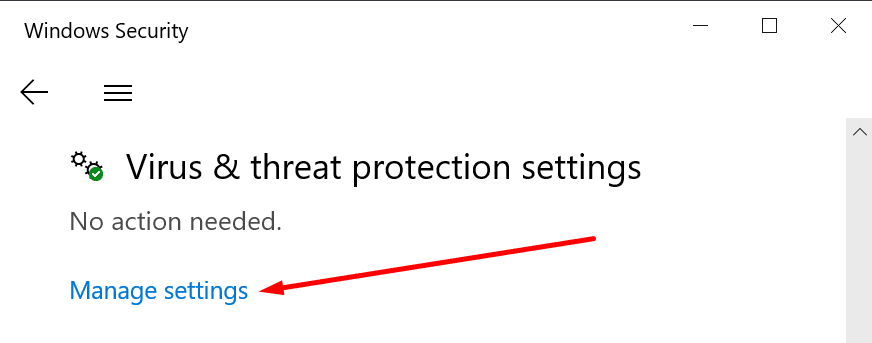
- انتقل لأسفل إلى الاستثناءات واختر إضافة أو إزالة الاستبعادات

- أضف تكبير وحاول مرة أخرى.
لإدراج Zoom على جدار حماية Windows في القائمة البيضاء:
- اذهب إلى ابدأ واكتب جدار الحماية وفتح جدار الحماية وحماية الشبكة
- قم بالتمرير لأسفل وانقر فوق السماح للتطبيق من خلال جدار الحماية
- انقر فوق تغيير الاعدادات، قم بالتمرير لأسفل لتكبير / تصغير وحدد خانات الاختيار الخاصة والعامة
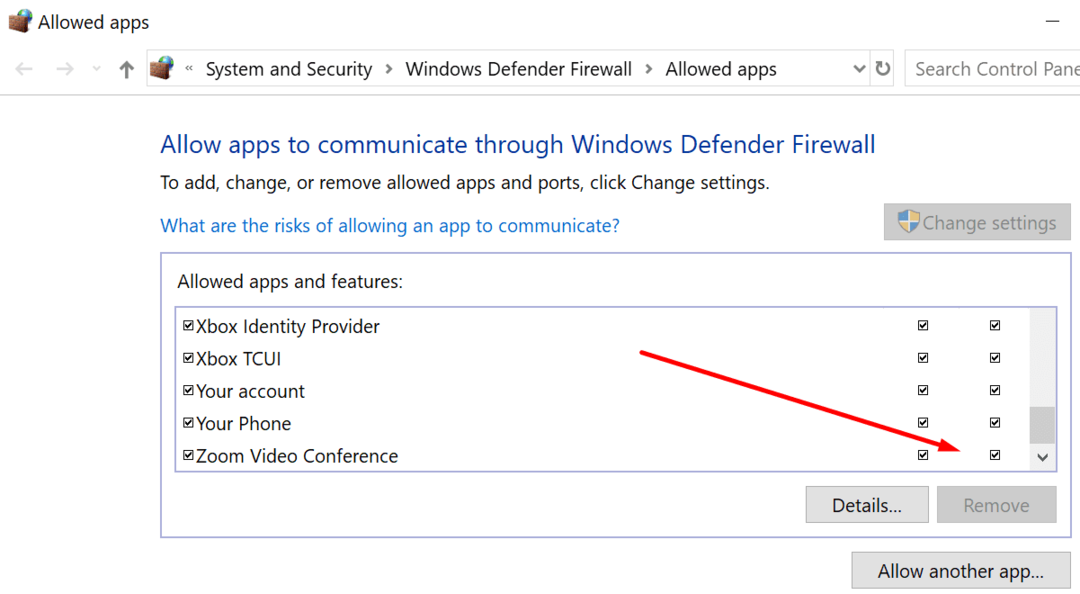
- أعد تشغيل الكمبيوتر ، وابدأ تشغيل Zoom ، وتحقق مما إذا كان يمكنك الآن تسجيل الدخول.
إذا كنت تستخدم جدارًا ناريًا وبرامج مكافحة فيروسات تابعة لجهة خارجية ، فانتقل إلى صفحة دعم البرنامج للحصول على إرشادات مفصلة حول كيفية إضافة Zoom إلى القائمة البيضاء.
4. تحقق مما إذا كانت البرامج الأخرى تمنع تسجيل الدخول إلى Zoom
قد تتداخل البرامج الأخرى مع Zoom. إذا حدثت هذه المشكلة بعد وقت قصير من تثبيت برنامج جديد على جهاز الكمبيوتر الخاص بك ، فقم بتعطيل البرنامج المعني أو إلغاء تثبيته وتحقق مما إذا كان بإمكانك تسجيل الدخول بنجاح إلى Zoom الآن.
يمكنك أيضًا تعطيل جميع تطبيقات الخلفية باستخدام إدارة المهام أو التمهيد النظيف لجهاز الكمبيوتر الخاص بك للتحقق مما إذا كان تداخل البرامج هو سبب المشكلة.
- انتقل إلى ابدأ ← اكتب مسكونفيغ وانقر نقرًا مزدوجًا فوق أعدادات النظام
- اذهب إلى خدمات علامة التبويب → اخفي كل خدمات مايكروسوفت → أوقف عمل الكل

- انقر فوق بدء التشغيل → افتح مدير المهام
- حدد العناصر التي تريد تعطيلها عند بدء التشغيل ← اضغط على إبطال زر

- احفظ التغييرات وأغلق مدير المهام وأعد تشغيل الكمبيوتر واختبر.
5. أعد تثبيت Zoom
في حالة تلف بعض ملفات Zoom أو حذفها ، فقد لا تتوفر بعض الميزات. نتيجة لذلك ، يمكنك محاولة إلغاء تثبيت Zoom وإعادة تثبيته لإصلاح مشكلات تسجيل الدخول.